LordHelmchen200
Lieutenant
- Registriert
- Sep. 2020
- Beiträge
- 673
Hallo liebes Forum,
Ich bin aktuell dabei ein Haushaltsbuch in Excel zu Basteln. Ich habe 12 Seiten auf Jeder Seite befindet sich eine Tabelle die ist siehe Bild aufgebaut:
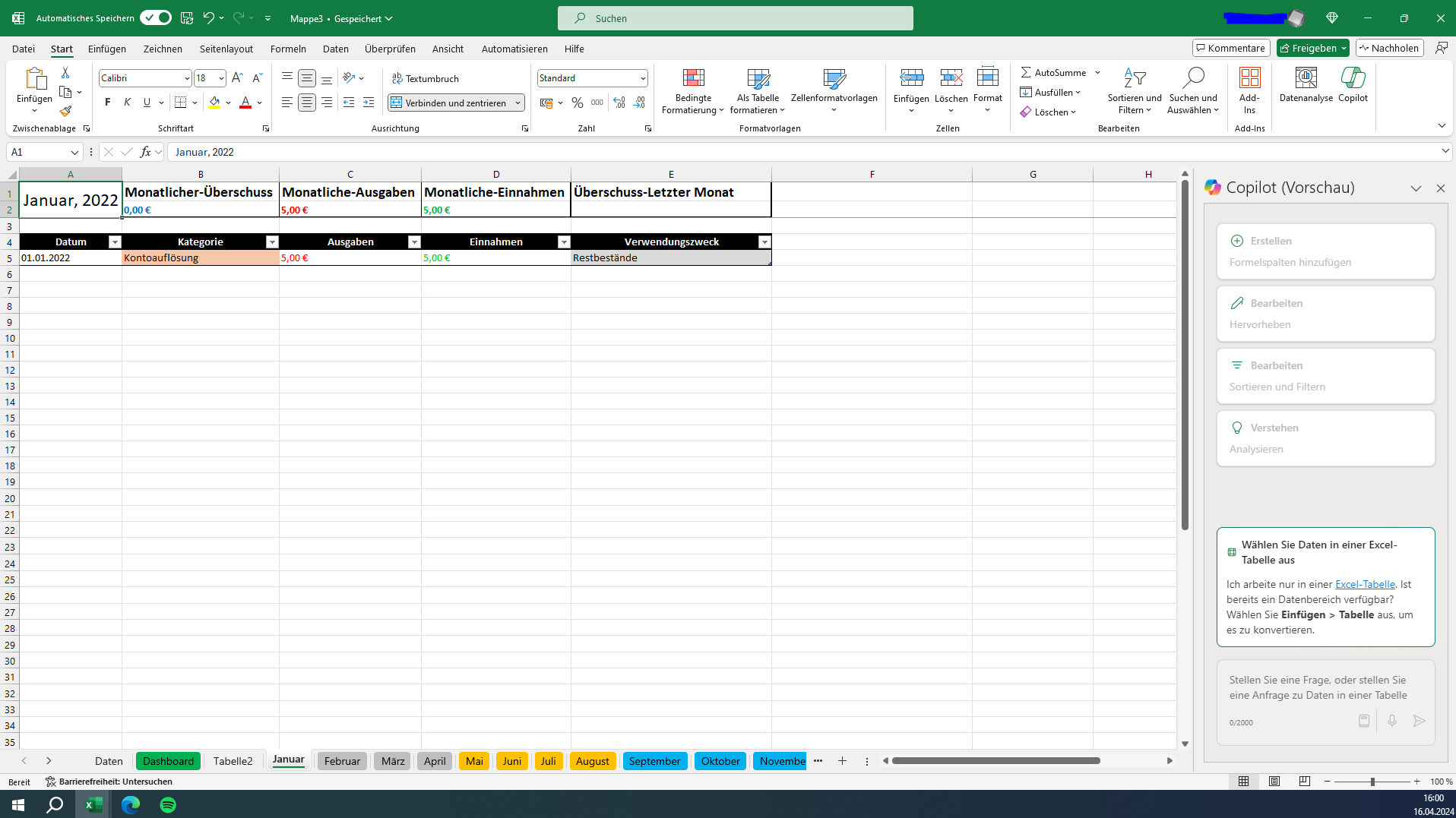
nun will ich alle Werte, Zahlen/Texte der 12 Tabellen in einer weiteren Tabelle auf der Seite "Daten" zusammenfassen, ich habe das auf verschiedenen Wegen probiert und bin gescheitert. Ich habe unter "Datentools" Tabellen versucht mit "Konsolidieren" zusammen zu fassen, funktioniert nicht wirklich. Das Problem ist das nur Zahlenwerte zusammengefasst werden aber nicht die Kategorien (Texte), die wären wichtig.
Mein Vorhaben:
Für jeden Monat habe ich eine Tabelle pro Seite und will im Dashboard ein Diagramm erstellen, das zeigt wieviel Geld für welche Kategorien im Jahr ausgegeben wurden.
Um das Diagramm zu erstellen, brauche ich vorher eine Tabelle, die alles der einzelnen Monate zusammenfasst.
Ich bin kein großartiges Excel Genie und würde mich über jede Unterstützung freuen:
Ich bin aktuell dabei ein Haushaltsbuch in Excel zu Basteln. Ich habe 12 Seiten auf Jeder Seite befindet sich eine Tabelle die ist siehe Bild aufgebaut:
nun will ich alle Werte, Zahlen/Texte der 12 Tabellen in einer weiteren Tabelle auf der Seite "Daten" zusammenfassen, ich habe das auf verschiedenen Wegen probiert und bin gescheitert. Ich habe unter "Datentools" Tabellen versucht mit "Konsolidieren" zusammen zu fassen, funktioniert nicht wirklich. Das Problem ist das nur Zahlenwerte zusammengefasst werden aber nicht die Kategorien (Texte), die wären wichtig.
Mein Vorhaben:
Für jeden Monat habe ich eine Tabelle pro Seite und will im Dashboard ein Diagramm erstellen, das zeigt wieviel Geld für welche Kategorien im Jahr ausgegeben wurden.
Um das Diagramm zu erstellen, brauche ich vorher eine Tabelle, die alles der einzelnen Monate zusammenfasst.
Ich bin kein großartiges Excel Genie und würde mich über jede Unterstützung freuen:
